Как напечатать отчет о конфигурации сети принтера
-Как распечатать страницу отчета о конфигурации принтера (Configuration report)?
Как распечатать отчет на принтере Samsung ml 1660/1665/1667
Как распечатать отчет на принтере Samsung ml 1860/1865/1867
Как распечатать отчет на принтере Samsung ml 1670/1675/1677
Как распечатать отчет на принтере Samsung ml 2160/2165/2167/2168
Конфигурация:
Нажимаем кнопку Print Screen, и ужерживаем 10 секунд, принтер напечатает отчет о конфигурации (Configuration Report) там смотрим строчку Firmware version.
Отчет о расходных материалах:
Нажимаем кнопку Print Screen, и ужерживаем 15 секунд, принтер напечатает отчет о расходных материалах (Supplies Information Report) там смотрим строчку Serial No., напротив будет показан номер CRUM-11 цифр.(номер чипа картриджа), он и нужен для создания прошивки. Если чип в картридже не оригинальный (совместимый), то прошивать аппарат с таким чипом не советуем! Нужен только оригинальный чип .
Как распечатать отчет на принтере Samsung ml 5510n/5510nd/6510hd
Как распечатать отчет на принтере Samsung SCX-3200/3205/3207
Как распечатать отчет на принтере Samsung SCX-3400/3405/3407
В случае, если принтер совсем заблокирован, то распечатать отчет о конфигурации и о расходных материалах можно нажав быстро следующие кнопки:
«+» «+» «STOP» «-» «-» «STOP» «STOP» , на дисплее должно отобразиться «UC», нажимаем кнопку «+» несколько раз, до тех пор, пока на дисплей не появится «АА», жмем кнопку «START» и печатаем отчеты.

Как распечатать отчет на принтере Samsung SCX-3400F/3405F/FW
Как распечатать отчет на принтере Samsung SCX-4650N/4655FN
Samsung SCX-4650N/4655FN
Печать отчета о конфигурации:
Нажать «Меню »-«Настройки »-«Отчеты »-«Конфигурация » распечатается отчет.
Печать отчета о расходных материалах:
Нажать «Меню »-«Настройки »-«Отчеты »-«Сведения о расх.материалах » распечатается отчет.
Как распечатать отчет на принтере Samsung SCX-4623F/4623FN/4824FN/4828FN
Для того, чтобы распечатать отчёт, нужно нажать 3 раза кнопку меню, появится надпись «настройка системы», нажать ОК. Кнопками влево - вправо, найти слово «Отчёты», нажать ОК, Кнопками влево - вправо, найти слово «Конфигурация», нажать ОК, подтвердить печать. Принтер напечатает 2 листа – «Отчёт о конфигурации», в котором и будет указана версия ПО принтера
Как распечатать отчет на принтере Xerox WC 3210 / WC 3220
Xerox WC 3210 / WC 3220
Для того, чтобы распечатать отчёт, нужно нажать 3 раза кнопку меню, появится надпись «настройка системы», нажать ОК. Кнопками влево - вправо, найти слово «Отчёты», нажать ОК, Кнопками влево - вправо, найти слово «Конфигурация», нажать ОК, подтвердить печать. Принтер напечатает 2 листа – «Отчёт о конфигурации», в котором и будет указана версия ПО принтера
Как распечатать отчет на принтере Xerox WC 3315 / WC 3325
Xerox WC 3315 / WC 3325
Как распечатать отчет на принтере Samsung CLX-3175
Для того, чтобы распечатать отчёт, нужно нажать 1 раз кнопку меню, появится надпись «меню копирование», нажать ОК. Кнопкой вправо, найти слово «настройка системы», нажать ОК, кнопкой вправо «Отчёт», нажать ОК, кнопой вправо найти слово «Конфигурация», нажать ОК, подтвердить печать. Принтер напечатает «Отчёт о конфигурации», в котором и будет указана версия ПО принтера
Как распечатать отчет на принтере Samsung CLX-3180/3185/3185FN
Для того, чтобы распечатать отчёт, нужно нажать 3 раза кнопку меню, появится надпись «настройка системы», нажать ОК. Кнопками влево - вправо, найти слово «Отчёты», нажать ОК, Кнопками влево - вправо, найти слово «Конфигурация», нажать ОК, подтвердить печать. Принтер напечатает – «Отчёт о конфигурации», в котором и будет указана версия ПО принтера
Как распечатать отчет на принтере Samsung CLX-3300/3305
Samsung CLX-3300/3305
Нажать четыре раза кнопку Меню, на дисплее появится надпись Настройка системы, жмем Ок, далее находим пункт Отчеты и нажимаем Ок, стрелкой вправо ищем пункт Конфигурация и нажимаем Ок, таким же способом печатаем отчет Сведения о расходных материалах.
Как распечатать отчет на принтере Xerox WC 3550
Xerox WorkCentre 3550
Нажимаем кнопку Print Screen, и ужерживаем 10 секунд, принтер напечатает отчет о конфигурации (Configuration Report) там смотрим строчку Firmware version.
Отчет о расходных материалах:
Нажимаем кнопку Print Screen, и ужерживаем 15 секунд, принтер напечатает отчет о расходных материалах (Supplies Information Report) там смотрим строчку Serial No., напротив будет показан номер CRUM-11 цифр.(номер чипа картриджа), он и нужен для создания прошивки.
Как распечатать отчет на принтере Samsung ml 5510n/5510nd/6510hd
Как распечатать отчет на принтере Samsung SCX-3200/3205/3207
Как распечатать отчет на принтере Samsung SCX-3400/3405
В случае, если принтер совсем заблокирован, то распечатать отчет о конфигурации и о расходных материалах можно нажав быстро следующие кнопки:
« + » « + » « STOP » « - » « - » « STOP » « STOP » , на дисплее должно отобразиться « UC », нажимаем кнопку « + » несколько раз, до тех пор, пока на дисплей не появится « АА », жмем кнопку « START » и печатаем отчеты.

Как распечатать отчет на принтере Samsung SCX-3400F/3405F
Как распечатать отчет на принтере Samsung SCX- 4650N/4655FN
Samsung SCX- 4650N/4655FN
Печать отчета о конфигурации:
Нажать «Меню »-«Настройки »-«Отчеты »-«Конфигурация » распечатается отчет.
Печать отчета о расходных материалах:
Нажать «Меню »-«Настройки »-«Отчеты »-«Сведения о расх.материалах » распечатается отчет.
Как распечатать отчет на принтере Xerox WC 3210 / WC 3220
Xerox WC 3210 / WC 3220
Для того, чтобы распечатать отчёт, нужно нажать 3 раза кнопку меню , появится надпись « настройка системы », нажать ОК . Кнопками влево - вправо, найти слово « Отчёты », нажать ОК , Кнопками влево - вправо, найти слово « Конфигурация », нажать ОК , подтвердить печать. Принтер напечатает 2 листа – «Отчёт о конфигурации», в котором и будет указана версия ПО принтера
Как распечатать отчет на принтере Samsung CLX-3175
Для того, чтобы распечатать отчёт, нужно нажать 1 раз кнопку меню , появится надпись « меню копирование », нажать ОК . Кнопкой вправо, найти слово « настройка системы », нажать ОК , кнопкой вправо « Отчёт », нажать ОК , кнопой вправо найти слово « Конфигурация », нажать ОК , подтвердить печать. Принтер напечатает «Отчёт о конфигурации», в котором и будет указана версия ПО принтера
Как распечатать отчет на принтере Samsung CLX-3180/3185/3185FN
Для того, чтобы распечатать отчёт, нужно нажать 3 раза кнопку меню , появится надпись « настройка системы », нажать ОК . Кнопками влево - вправо, найти слово « Отчёты », нажать ОК , Кнопками влево - вправо, найти слово « Конфигурация », нажать ОК , подтвердить печать. Принтер напечатает – «Отчёт о конфигурации», в котором и будет указана версия ПО принтера
Распечатайте отчет о проверке беспроводной сети, чтобы проверить функции беспроводного подключения принтера, такие как уровень сигнала и параметры безопасности, и определить аналогичные сети, которые могут вызывать помехи.
Печать отчета о проверке беспроводной сети
Напечатайте отчет о проверке беспроводной сети, чтобы найти информацию о подключении принтера к сети или устранить проблемы с подключением.
Печать отчета о проверке беспроводной сети:
Принтеры Inkjet с меню панели управления: откройте меню Беспроводная сеть , Параметры сети или Настройка для поиска списка доступных отчетов.
Большинство принтеров Inkjet без меню панели управления: нажмите одновременно кнопки Беспроводная связь и Информация или нажмите одновременно кнопки Беспроводная связь и Начать черно-белое копирование .
Принтеры LaserJet: нажмите и удерживайте кнопку беспроводной связи в течение 10 секунд или до тех пор, пока не начнет мигать индикатор готовности, или перейдите в меню "Беспроводная связь", а затем выберите Проверка беспроводной сети .
Лазерные принтеры Laser NS и Neverstop Laser: нажмите и удерживайте кнопку Возобновить и кнопку беспроводной связи в течение 3 секунд.
Принтеры DeskJet 6000 и 6400, ENVY 6000 и 6400, а также Tango: нажмите и удерживайте кнопку Информация , пока не включатся индикаторы всех кнопок на панели управления, затем одновременно нажмите кнопки Информация и Возобновить .
Ознакомьтесь с информацией в отчете, а затем следуйте всем содержащимся в нем инструкциям, чтобы устранить проблемы с подключением.
Просмотр результатов проверки беспроводной сети
Просмотрите информацию о каждом тесте в разделе "Сводные сведения о диагностике" или "Результаты диагностики" на предмет наличия таких результатов, как "Не пройден" , "Низкий" или "Неудовлетворительно" . Получение отрицательных результатов при выполнении некоторых тестов может привести к тому, что выполнение других тестов окажется невозможным.
Дополнительная помощь по проблемам с беспроводными подключениями см. в статье Поддержка беспроводной печати HP (на английском языке).
Беспроводное подключение включено, беспроводное подключение работает: определяет, может ли принтер установить беспроводное подключение к маршрутизатору. Для подключения к сети функция беспроводной сети на принтере должна быть включена и работать.
Если оба теста пройдены успешно, функция беспроводного подключения включена и работает.
Если один или оба теста не пройдены, функция беспроводного подключения выключена или не работает. Следуйте инструкциям в отчете, чтобы включить функцию беспроводного подключения.
Уровень сигнала, качество сигнала: измеряет качество сигнала беспроводной связи между принтером и маршрутизатором.
Если мощность или качество сигнала обозначается как Высокий , Очень высокий или Превосходный , с сигналом все в порядке.
Если мощность или качество сигнала обозначается как Низкий , Очень низкий или Плохой , сигнал – слишком слабый. Чтобы улучшить сигнал, переместите маршрутизатор и принтер ближе друг к другу и отключайте другие устройства от сети, когда они не используются.
Найдено имя сети (SSID): поиск имени беспроводной сети (SSID), выбранного в процессе настройки беспроводного подключения принтера.
Если тест пройден, принтер может найти вашу сеть или сеть с таким же именем. Устранение неполадок не требуется, если принтер не подключается к некорректной сети. В этом случае отключите принтер от сети, присвойте сети уникальное имя, а затем настройте принтер для подключения к требуемой сети.
При изменении имени сети не забудьте изменить его для всех подключаемых к ней устройств.
Если тест не пройден, принтеру не удается найти сеть. Перезапустите маршрутизатор и принтер, затем запустите процесс настройки беспроводного подключения заново.
Обнаружены другие сети, соответствующие имени вашей сети (SSID), обнаружены беспроводные сети: поиск беспроводных сетей в зоне действия принтера. При наличии нескольких сетей, имя которых совпадает с именем вашей сети, принтер может попытаться подключиться к некорректной сети, и может произойти сбой подключения.
Если совпадающие сети не обнаружены, принтер может найти уникальное имя вашей сети (SSID).
Если обнаружены совпадающие сети, рассмотрите возможность изменения имени вашей сети на уникальное, а затем повторите попытку подключения к сети.
Безопасность, настройки принтера соответствуют настройкам беспроводного маршрутизатора: проверка настроек параметров безопасности и других параметров маршрутизатора, чтобы убедиться, что они соответствуют настройкам параметров принтера, таким как пароль, тип проверки подлинности и шифрование.
Если тесты пройдены, настройки параметров принтера и маршрутизатора совпадают.
Если один или несколько тестов не пройдены, перезапустите процесс настройки беспроводного подключения, убедившись, что настройки параметров в разделе "Сводные сведения о конфигурации" или "Текущая конфигурация" отчета соответствуют настройкам параметров принтера.
Без фильтрации: проверка фильтрации MAC-адресов, которая может препятствовать подключению к беспроводной сети. Фильтрация MAC-адресов – это способ управления доступом устройств к маршрутизатору. Каждое сетевое устройство, например принтер, имеет уникальный MAC-адрес.
Если тест пройден, фильтрация MAC-адресов не создает помех для беспроводного подключения.
Если тест не пройден, измените настройки параметров маршрутизатора, чтобы добавить MAC-адрес принтера в список разрешенных устройств. Чтобы найти MAC-адрес, просмотрите отчет о проверке беспроводной сети или распечатайте страницу с информацией о принтере.
Подключение установлено, счетчик отключений: проверка подключения принтера к сети и частоты разрыва соединения.
Если тест "Подключение установлено" пройден, а значение счетчика отключений небольшое, подключение установлено успешно.
Если тест "Подключение установлено" не пройден, или если значение счетчика отключений большое, принтер может подключиться к сети, но не может поддерживать соединение.


Как распечатать отчет о конфигурации принтера?
Принтер Samsung ML-1660 / 1665 / 1667
Для распечатки отчета необходимо нажать и удержать кнопку
Print Screen (Печать экрана) не меньше 10 секунд
Принтер Samsung ML-1860 / 1865 / 1867
Для распечатки отчета необходимо нажать и удержать кнопку
Print Screen (Печать экрана) не меньше 10 секунд
Принтер Samsung SCX-3200 / 3205 / 3207
Распечатать отчет можно 2 способами.
1. Нажимаем и удерживаем кнопку "стоп"
2. Нажимаем следующие кнопки (делать это желательно быстро)
"+" "+" "stop" "-" "-" "stop" "stop", на дисплее покажется
"UC", нажимаем кнопку "+" до тех пор, пока не появиться "АА",
нажимаем кнопку "start". Печатается отчет.
Принтер Samsung SCX-4600 / 4623F / 4623FN /
4824FN / 4828FN
Нажимаем 3 раза кнопку "меню", появляется надпись "настройка
системы", нажимаем "ОК". С помощью кнопок влево-вправо
находим слово "отчёты", нажимаем "ОК". Кнопками влево-вправо
находим слово "конфигурация", нажимаем "ОК".
Принтер Xerox WC 3210 / 3220
Нажимаем 3 раза кнопку "меню", появляется надпись "настройка
системы", нажимаем "ОК". С помощью кнопок влево-вправо
находим слово "отчёты", нажимаем "ОК". Кнопками влево-вправо
находим слово "конфигурация", нажимаем "ОК".
Принтер распечатает 2 отчета
Принтер Samsung CLX- 3175 (цветной)
Нажимаем 3 раза кнопку "меню", появляется надпись "настройка
системы", нажимаем "ОК". С помощью кнопок влево-вправо
находим слово "отчёты", нажимаем "ОК". Кнопками влево-вправо
находим слово "конфигурация", нажимаем "ОК".
Принтер напечатает 2 отчета.
Принтер Samsung CLX- 3180 / 3185/
3182FN (цветной)
Нажимаем 3 раза кнопку "меню", появляется надпись "настройка
системы", нажимаем "ОК". С помощью кнопок влево-вправо
находим слово "отчёты", нажимаем "ОК". Кнопками влево-вправо
находим слово "конфигурация", нажимаем "ОК".
Принтер распечатает 2 отчета
Принтер Xerox WC 3550
Принтер Samsung ML-2950 / 2950ND / 2950DW /
Samsung ML- 2955 / 2955ND / 2955DW
Для печати "Отчет о конфигурации" - на панели инструментов
нажимаем и удерживаем кнопку "печать с экрана". Индикатор
начинает мигать 3 раза, затем горит постоянно. Когда начнет мигать
снова - отпускаем кнопку.
Для печати "Отчет о расходных материалах" - на панели
инструментов нажимаем и удерживаем кнопку "печать с экрана" Индикатор начинает мигать 3 раза, затем горит постоянно. Через
8 минут индикатор начинает мигать. Как только начинает гореть
постоянно – отпускаем кнопку.
Принтер Samsung ML-3310 / 3310D / 3310ND /
Samsung ML 3710 / 3710ND / 3710D
Для печати "Отчет о конфигурации" - нажимаем кнопку "меню". С помощью кнопок влево-вправо находим слово "информация", далее
этими же кнопками находим пункт "конфигурация".
Для печати "Отчет о расходных материалах" - нажимаем кнопку "меню". С помощью кнопок влево-вправо находим слово "информация", далее этими же кнопками находим пункт "сведения о
расходных материалах".
Принтер Samsung SCX 5637 / 5637FR
Для печати "Отчет о конфигурации" - Нажимаем 3 раза кнопку "меню", появляется надпись "настройка системы", нажимаем "ОК".
С помощью кнопок влево-вправо находим слово "отчёты", нажимаем
"ОК". Кнопками влево-вправо находим слово"конфигурация",
нажимаем "ОК".
Для печати "Отчет о расходных материалах" - после того, как
распечатается отчет о конфигурации в пункте "отчеты"
находим "сведения о расходных материалах", нажимаем "ок"
Принтер Samsung CLX-320 / 320N / 320W
Для печати отчета необходимо нажать и держать кнопку "стоп"
(отмена печати) примерно 5 секунд.
Отчет конфигурации так же можно распечатать с помощью
программы SmartPanel, которая устанавливается по умолчанию с драйвером. Вызываем программу SmartPanel, нажимаем "Настройки
принтера" - "Утилиты принтера", слева выбираем пункт "информация", справа "печать страницы конфигурации"
Принтер Xerоx Phaser 3140 / 3155 / 3160n
Печать отчета возможна, только если чип не заблокировал работу
принтера. Если блокировка произошла, то необходимо заменить чип
в картриджей на новый.
Для печати отчета необходимо нажать и удержать кнопку "стоп"
на 2 -3 секунду. После того, как индикатор начнет мигать -
отпустить кнопку.

Если ваш принтер подключен к сети, то параметры можно посмотреть на веб-странице аппарата.

Xerox WorkCentre 3210/3220
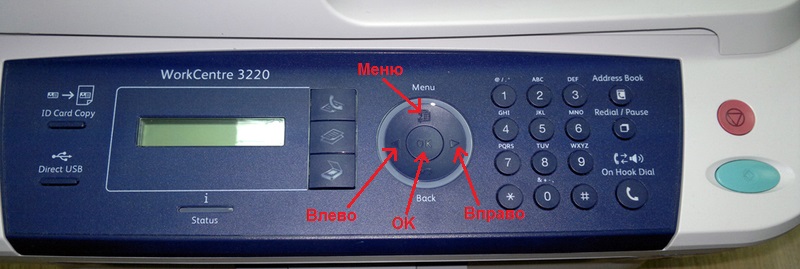
Xerox WorkCentre 3315/3325
- При включенном принтере нажмите кнопку «Статус принтера»;
- С помощью стрелок «вверх» и «вниз» найдите пункт «Информационные страницы», а затем выберите «Все страницы». Нажмите «OK».

Xerox WorkCentre 3550
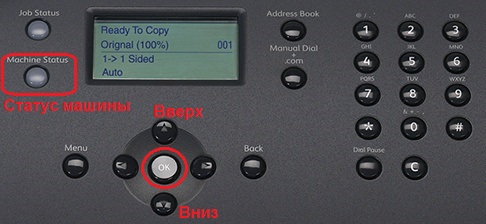
Xerox Phaser 3020
- Убедитесь в том, что принтер находится в режиме ожидания, если же он в спящем режиме, разбудите его, нажав один раз кнопку питания.
- Далее нужно нажать кнопку «WPS» и удерживать её в районе 10 секунд. В это время индикатор сначала несколько раз моргнет, затем будет постоянно светиться, и ближе к 10 секунде начнет тревожно мигать – вот тогда и отпускайте кнопку.
Можно распечатать аналогичный отчет через компьютер, если принтер подключен к сети по wi-fi. В таком случае впишите ip адрес в адресную строку браузера. Откроется страница под названием CentreWare Internet Services, в которой введите логин и пароль. По умолчанию admin, пароль-1111. Далее откройте раздел «Состояние», а в нем «Печать информации». Здесь вы найдете «Печать конфигурационного отчета».

Xerox Phaser 3140/3155/3160/3250
На данных аппаратах распечатать отчет проще простого, нужно всего лишь зажать клавишу «Отмена печати» на пару секунд. Как индикатор замигает, сразу отпускайте кнопку.
Если остаток по чипу на 0, то принтер заблокируется, и пока вы не поставите рабочий чип в картридж, или не замените на другой рабочий картридж, распечатать отчет будет невозможно.
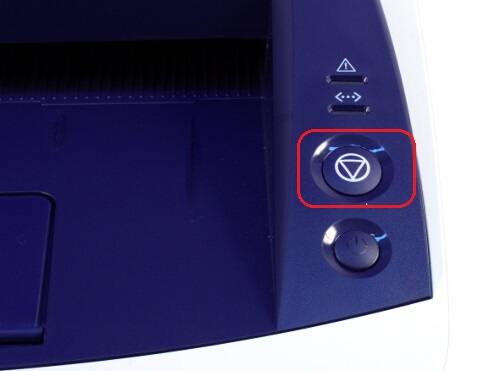
Xerox Phaser 3320
- Нажимаем кнопку «Меню»;
- Стрелками «вверх» или «вниз» найдите пункт «Информация» и нажмите «OK»;
- Пролистайте до раздела «Конфигурация» и подтвердите, нажав «OK».

Xerox Phaser 3052NI/3260NI/3260DNI
Чтобы распечатать страницу конфигурации на данных аппаратах нажимайте и удерживайте клавишу стоп примерно на 5 секунд.
Чтобы распечатать страницу состояния расходных материалов нажмите и удерживайте данную клавишу примерно 10 секунд.
Если ваш принтер подключен к локальной сети, то вы можете распечатать отчеты со страницы веб-интерфейса в браузере. Просто введите IP адрес принтера, затем на странице найдите вкладку «Состояние», и выберите раздел «Расходные материалы», или «Печать информации».
Читайте также:


